eslint meldet einen Fehler, wenn vscode das Vue-Projekt ausführt
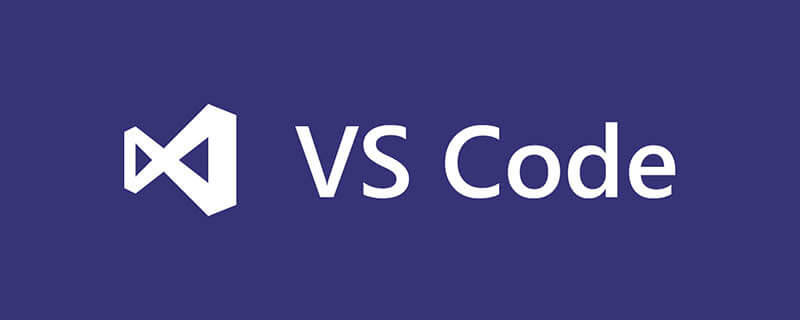
1. Installieren Sie das Plug-in eslint-plugin-vue
npm i -g eslint-plugin-vue
2. Ändern Sie die Dateien unter dem Projekt und Pfad: .eslint.js
Vue-Optionen hinzufügen
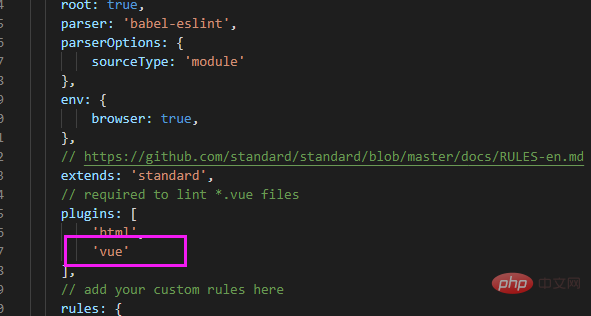
3. Eslint- und Vetur-Plug-Ins hinzufügen und direkt in der Plug-In-Bibliothek herunterladen

4. Ändern Sie die vscode-Header-Optionskonfiguration
[Chinesische Versionsdatei>Einstellungen>Einstellungen, um die entsprechende Konfigurationsdatei zu finden]
[Englische Versionsdatei>Einstellungen>Einstellung, um die zu finden entsprechende Konfigurationsdatei]
[Suchen Sie die Konfigurationsdatei und fügen Sie den folgenden Code hinzu]
"eslint.autoFixOnSave": true,
"eslint.validate": [
"javascript",{
"language": "vue",
"autoFix": true
},"html",
"vue"
],
5. Nachdem die Konfiguration abgeschlossen ist, starten Sie vscode neu Eslint-Fehler werden beim Speichern automatisch behoben
Empfohlenes Tutorial: vscode-Tutorial
Das obige ist der detaillierte Inhalt voneslint meldet einen Fehler, wenn vscode das Vue-Projekt ausführt. Für weitere Informationen folgen Sie bitte anderen verwandten Artikeln auf der PHP chinesischen Website!

Heiße KI -Werkzeuge

Undress AI Tool
Ausziehbilder kostenlos

Undresser.AI Undress
KI-gestützte App zum Erstellen realistischer Aktfotos

AI Clothes Remover
Online-KI-Tool zum Entfernen von Kleidung aus Fotos.

Clothoff.io
KI-Kleiderentferner

Video Face Swap
Tauschen Sie Gesichter in jedem Video mühelos mit unserem völlig kostenlosen KI-Gesichtstausch-Tool aus!

Heißer Artikel

Heiße Werkzeuge

Notepad++7.3.1
Einfach zu bedienender und kostenloser Code-Editor

SublimeText3 chinesische Version
Chinesische Version, sehr einfach zu bedienen

Senden Sie Studio 13.0.1
Leistungsstarke integrierte PHP-Entwicklungsumgebung

Dreamweaver CS6
Visuelle Webentwicklungstools

SublimeText3 Mac-Version
Codebearbeitungssoftware auf Gottesniveau (SublimeText3)
 Wie ändere ich die Schriftgröße in VSCODE?
Aug 02, 2025 am 02:37 AM
Wie ändere ich die Schriftgröße in VSCODE?
Aug 02, 2025 am 02:37 AM
TOCHANGETHEFONTSIZEInVSCODE, UseSeOthesemethods: 1.OpenSetingSviactrl, (orcmd, onmac), suchen Sie nach "fontsize" und "Anpace" -reditel: fontsize "Wert"
 Verwenden Sie VSCODE mit WSL (Windows -Subsystem für Linux)
Aug 01, 2025 am 06:26 AM
Verwenden Sie VSCODE mit WSL (Windows -Subsystem für Linux)
Aug 01, 2025 am 06:26 AM
InstallwSLandalinuxDistribution Byrunningwsl-InstallinPowerShellasadministrator, thenrestartArtUtupthelinuxDistribution
 So führen Sie das Python -Skript mit Argumenten in VSCODE aus
Jul 30, 2025 am 04:11 AM
So führen Sie das Python -Skript mit Argumenten in VSCODE aus
Jul 30, 2025 am 04:11 AM
TorunapythonscriptWithArgumenteInvScode, configurelaunch.jsonByopeningTherunanddebugpanel, erstellte thelaunch.jsonFile, undaddingthesireSeiRedArgumentSthe "args" arrayWitHinTheconfiguration.2.Inthonscript, Useargparseys.Argvtoaccce
 So debuggen Sie Unit -Tests in VSCODE aus
Aug 01, 2025 am 06:12 AM
So debuggen Sie Unit -Tests in VSCODE aus
Aug 01, 2025 am 06:12 AM
CreateModifyLaunch.jsonInvScodeByopeningTherunandDebugView, SelectingYourEnvironment (z. B. Python, Node.js) und Konfigurationsfo ryourtestframework (z. B. PyTest, Scherz) .2.setbreakpointSinyourTestFile, SelectTheDeBugConfiguration und Startdebuggingwithf5topaus
 So implementieren Sie einen Dark -Modus -Themenschalter in Vue
Aug 02, 2025 pm 12:15 PM
So implementieren Sie einen Dark -Modus -Themenschalter in Vue
Aug 02, 2025 pm 12:15 PM
Erstellen Sie eine Themenschaltkomponente, verwenden Sie das Kontrollkästchen, um den Status isdarkmode zu binden und die Togglethe -Funktion aufzurufen. 2. Überprüfen Sie die Präferenzen für die Lokalstor- und Systempräferenzen in der Begründung, um das Thema zu initialisieren. 3. Definieren Sie die Funktion an Applytheme, um die Dark-Mode-Klasse auf das HTML-Element auf den Schalter Stile anzuwenden. 4. Verwenden Sie CSS-benutzerdefinierte Eigenschaften, um helle und dunkle Variablen zu definieren und die Standardstile durch die Dark-Mode-Klasse zu überschreiben. 5. Führen Sie die ThemesSwitcher -Komponente in die Hauptantragsvorlage ein, um die Schaltfläche "Schalter" anzuzeigen. 6. Hören Sie optional Vorläufe Änderungen der Farbscheme an, um das Systemthema zu synchronisieren. Diese Lösung verwendet Vue
 Wie erstelle ich eine Modal- oder Dialogkomponente in Vue?
Aug 02, 2025 am 03:00 AM
Wie erstelle ich eine Modal- oder Dialogkomponente in Vue?
Aug 02, 2025 am 03:00 AM
Erstellen Sie die modal.vue-Komponente, definieren Sie die Kompositions-API, um die Requisiten zu definieren, die ModelValue und Title empfangen, und verwenden Sie Emit, um das Update: modelValue-Ereignis auszulösen, um die bidirektionale V-Modell-Bindung zu erreichen. 2. Verwenden Sie den Slot, um den Inhalt in der Vorlage zu verteilen, wodurch der Standard -Steckplatz und den benannten Slot -Header und die Fußzeile unterstützt werden. 3. Verwenden Sie @click.self, um das Popup-Fenster zu schließen, indem Sie auf die Maskenebene klicken. 4. Importieren Sie das Modal in der übergeordneten Komponente und verwenden Sie die Ref, um die Anzeige zu steuern und auszublenden und verwenden Sie es in Kombination mit V-Model. 5. Zu den optionalen Verbesserungen gehört das Anhören des Escape Key Close, das Hinzufügen von Übergangsanimationen und Fokussperrungen. Diese Modal -Box -Komponente hat gut
 So richten Sie die virtuelle Python -Umgebung in VSCODE ein
Aug 06, 2025 am 02:30 AM
So richten Sie die virtuelle Python -Umgebung in VSCODE ein
Aug 06, 2025 am 02:30 AM
Erstellen Sie eine virtuelle Umgebung: Führen Sie Python-mvenvvenv im Projektordner aus. 2. Aktivieren Sie die virtuelle Umgebung: Windows verwendet Venv \ scripts \ aktivieren, MacOS/Linux verwendet SourceVenv/bin/activate. 3. Öffnen Sie das Projekt in VSCODE und drücken Sie STRG Shift P, um den Python -Interpreter auszuwählen. Geben Sie den Interpreter in der virtuellen Umgebung an. 4. Überprüfen Sie, ob es effektiv ist: Führen Sie die Importsys aus; drucken (sys.execable), und der Ausgangspfad sollte auf den Griffordner verweisen. 5. Optionale Konfiguration: Aktivieren Sie python.terminal.a in Einstellungen
 Wie deinstalliere ich eine Erweiterung in VSCODE?
Aug 03, 2025 am 08:06 AM
Wie deinstalliere ich eine Erweiterung in VSCODE?
Aug 03, 2025 am 08:06 AM
Öffnen Sie das VSCODE -Erweiterungsfeld, klicken Sie auf das Erweiterungssymbol in der linken Seitenleiste oder verwenden Sie die T -Tasten -Tasten Strg Shift X (Windows/Linux) oder CMD Shift X (MAC). 2. Suchen Sie installierte Erweiterungen in der Suchleiste oder klicken Sie auf die Kategorie "Installiert", um alle installierten Erweiterungen anzuzeigen. 3. Nachdem Sie die Zielerweiterung gefunden haben, klicken Sie auf das Symbol für das Zahnrad und wählen Sie "Deinstallieren" oder direkt auf die Schaltfläche "Deinstallieren", warten Sie, bis die Deinstallation abgeschlossen ist, und klicken Sie nach der Eingabeaufforderung, um den Editor neu zu starten, um die Deinstallation zu vervollständigen.







